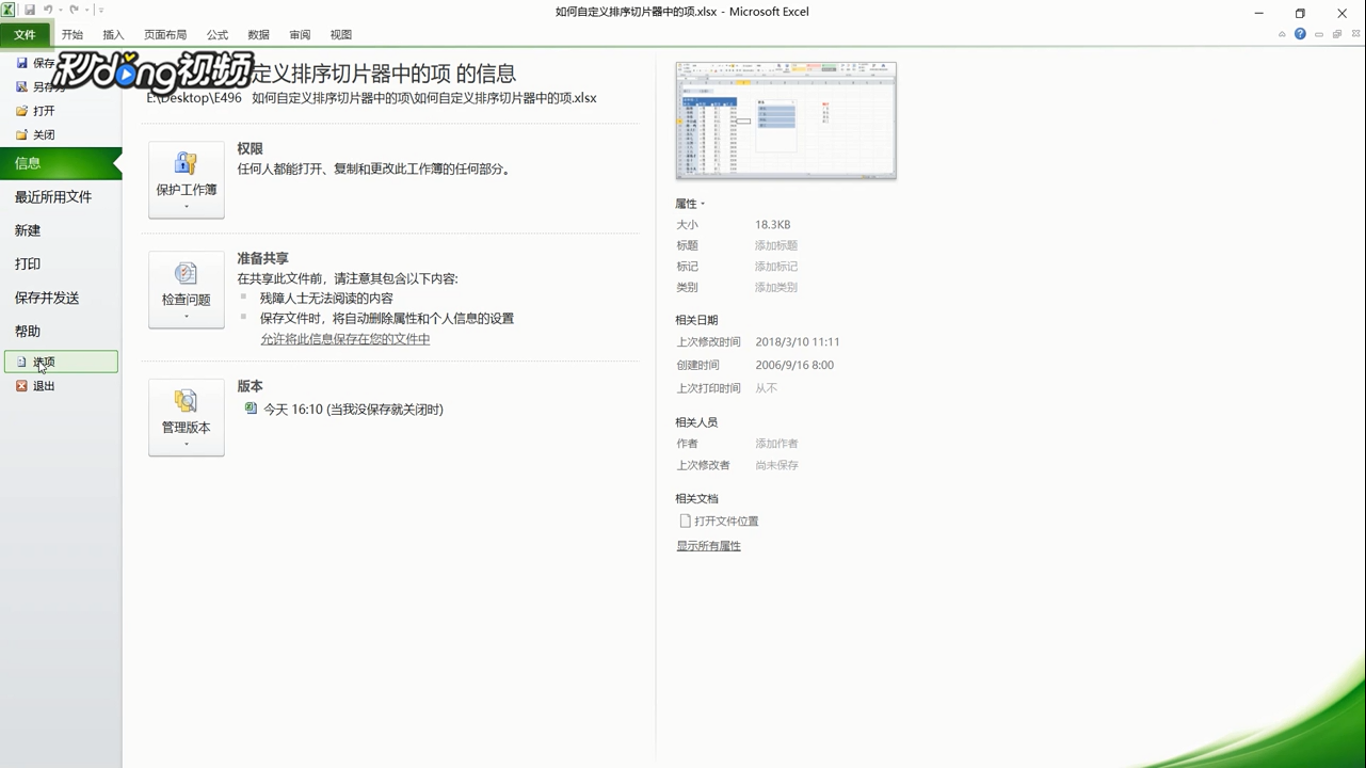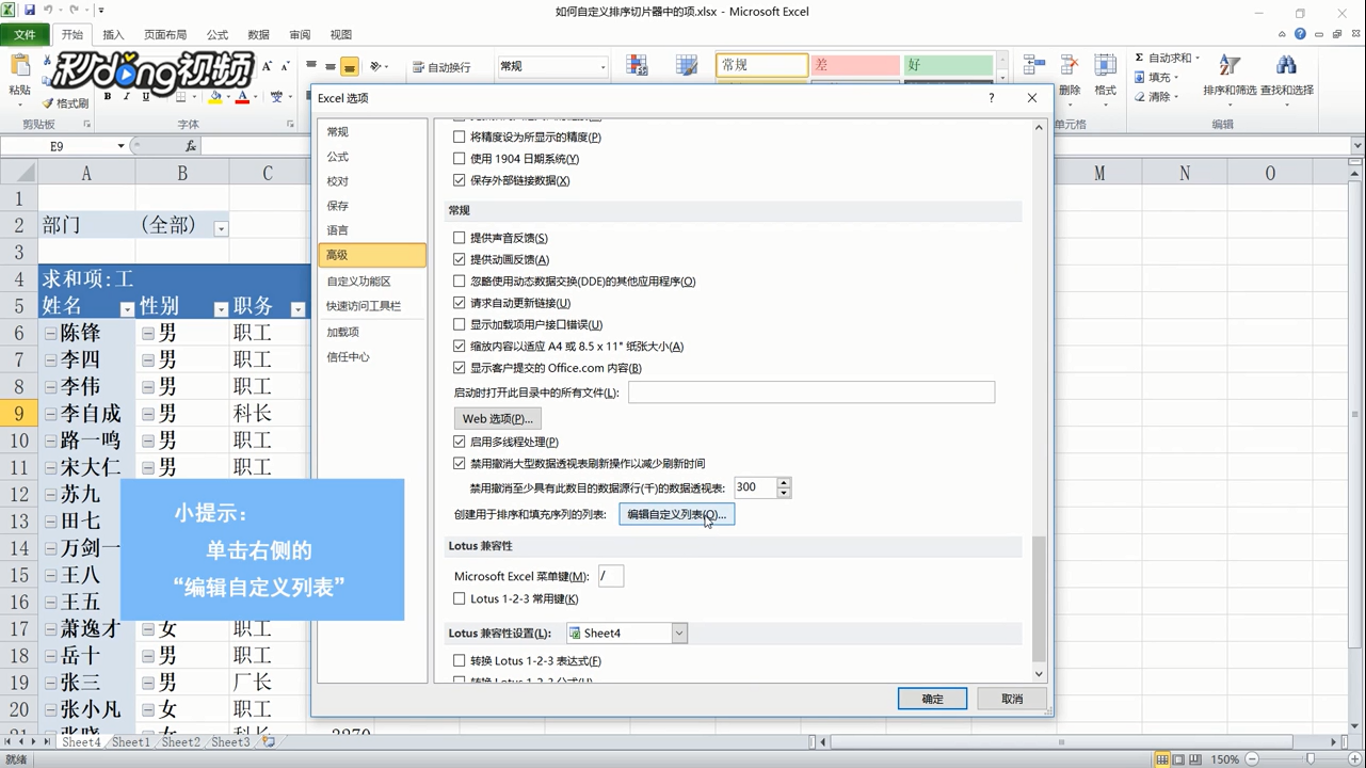Excel如何自定义排序切片器中的项
1、首先打开Excel,以素材为例,Sheet1为原数据
2、Sheet4为数据透视表
3、点击菜单栏“文件”-“选项”
4、选择“高级”
5、在“常规”中找到“创建用于排序和填充序列的列表”点击“编辑自定义列表”
6、在“从单元格中导入序列”中输入自定义排序序列所在单元格“$K$6:$K$9”
7、点击“导入”-“确定”
8、单击数据透视表区域中任一单元格
9、点击“数据透视表”-“选项”-“刷新”即可自定义排序
声明:本网站引用、摘录或转载内容仅供网站访问者交流或参考,不代表本站立场,如存在版权或非法内容,请联系站长删除,联系邮箱:site.kefu@qq.com。
阅读量:42
阅读量:72
阅读量:74
阅读量:23
阅读量:26